Grafiken und Textobjekte > Beschneiden von Grafiken
|
Beschneiden von Grafiken
Beim Importieren von Grafiken aus einem anderen Programm oder einer Satzdatei können Sie nicht benötigte Teile der Grafik beschneiden, indem Sie die Größe des Begrenzungsrahmens anpassen.
Nach dem Beschneiden einer Grafik können Sie festlegen, welche Teile der Grafik in der Satzdatei angezeigt werden, indem Sie den sichtbaren Bereich verschieben. Den sichtbaren Bereich festgesetzter Elemente können Sie zwar nicht beschneiden, aber Sie können bestimmen, welcher Teil der Grafik im Ausschnitt sichtbar ist.
Wenn Sie beim Drucken Zeit sparen möchten, beschneiden Sie die Grafiken vor dem Import in PageMaker.
Wenn Sie eine importierte Grafik beschneiden und später mit einer anderen Grafik verknüpfen möchten, wählen Sie im Dialogfeld "Positionieren" bzw. "Verknüpfungsinformation" die Option "Beschnittdaten erhalten" (je nachdem, ob Sie die Grafik ersetzen oder neu verknüpfen). Andernfalls importiert PageMaker die gesamte Grafik und paßt sie an den beschnittenen Bereich an, was zu Verzerrungen führen kann.
Die Option "Beschnittdaten erhalten" gilt nur für Objekte, die mit den Verknüpfungsoptionen von PageMaker ersetzt oder neu verknüpft werden. PageMaker behält automatisch Beschnittdaten für OLE-Grafiken und Mac OS-Auflagedateien bei. Das gilt auch für den Fall, wenn Sie eine Datei erneut verknüpfen, die PageMaker beim Öffnen oder Drucken der Satzdatei nicht finden konnte. Weitere Informationen finden Sie unter Verwalten von verknüpftem Text und von Grafiken.
Hinweis: Wenn Sie eine eingebundene Grafik mit der Kontrollpalette beschneiden, können Sie nur von der Mitte aus arbeiten. In anderen Fällen verwenden Sie die Schneidefunktion.
![]() Wenn Sie einen PostScript-Drucker verwenden, erzielen PICT-Dateien (Draw-Type) möglicherweise nicht das gewünschte Ergebnis. Verwenden Sie beim Speichern von Draw-Type-Grafiken in Mac OS möglichst immer die EPS-Option.
Wenn Sie einen PostScript-Drucker verwenden, erzielen PICT-Dateien (Draw-Type) möglicherweise nicht das gewünschte Ergebnis. Verwenden Sie beim Speichern von Draw-Type-Grafiken in Mac OS möglichst immer die EPS-Option.
So beschneiden Sie eine Grafik mit der Schneidefunktion
1 Wählen Sie im Funktionenfenster die Schneidefunktion (![]() ), und klicken Sie auf die gewünschte Grafik.
), und klicken Sie auf die gewünschte Grafik.
2 Positionieren Sie das Schneidesymbol so, daß in seiner Mitte ein Anfasser sichtbar ist.
3 Drücken Sie die Maustaste, damit das Schneidesymbol zu einem Doppelpfeil wird, und ziehen Sie den Rahmen, bis nur noch der gewünschte Teil der Grafik sichtbar ist. Zum Anzeigen weiterer Teile der Grafik ziehen Sie den Pfeil vom Mittelpunkt weg.
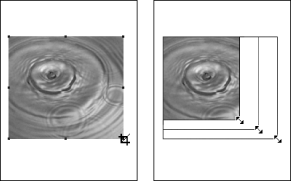
4 Zum Verschieben der Grafik innerhalb des Rahmens verschieben Sie das Schneidesymbol in die Mitte der Grafik und halten Sie die Maustaste gedrückt. (Windows-Benutzer müssen die linke Maustaste gedrückt halten.)
5 Wenn das Handsymbol erscheint, ziehen Sie die Grafik in den gewünschten Teil der Satzdatei, und lassen Sie dann die Maustaste los.
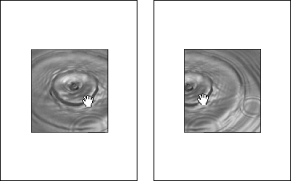
So beschneiden Sie eine Grafik mit der Kontrollpalette
1 Markieren Sie die Grafik.
2 Wählen Sie in der Kontrollpalette die Schneideoption (![]() ).
).
3 Wählen Sie per Klick oder Doppelklick einen Bezugspunkt im Bezugspunktsymbol.
4 Ändern Sie die Werte für X und Y oder für H und W, und klicken Sie auf "Anwenden". Mit X und Y wird die Grafik nur beschnitten, wenn der Bezugspunkt ein Doppelpfeil ist.
Grafiken und Textobjekte > Beschneiden von Grafiken